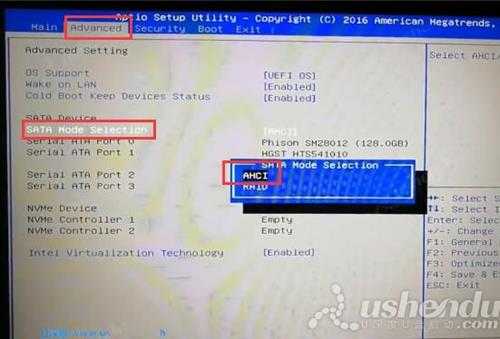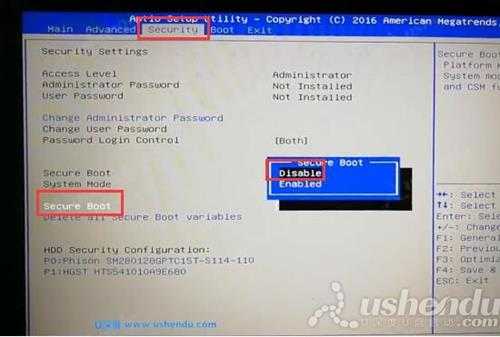机械革命S3笔记本如何通过bios设置u盘启动(机械革命s3 bios)
最近有位使用机械革命S3笔记本的用户想要为电脑安装系统,但是因为对电脑的不了解,所以不知道怎么设置u盘启动,那么机械革命S3笔记本如何通过bios设置u盘启动呢?今天为大家分享机械革命S3笔记本通过bios设置u盘启动的操作教程。
机械革命S3笔记本BIOS设置教程:
1.开机后快速按下F2键可进入bios。然后回车。如图所示:
2.选择advanced后,选择ata mode开头的选项,选择AHCI。回车。如图所示:
3.切换到security,选择secure boot。回车,选择disable,回车。如图所示:
4.切换到boot,选择第一个boot option #1。回车。设置,如图所示:
5.按F4保存并退出。选择YES,回车。然后就可以等待进入pe系统了。
机械革命S3笔记本通过bios设置u盘启动的操作教程就为小伙伴们详细介绍到这边了,如果用户们有需要,可以参考以上方法步骤进行设置哦,希望本篇教程对大家有所帮助。
免责声明:本站文章均来自网站采集或用户投稿,网站不提供任何软件下载或自行开发的软件!
如有用户或公司发现本站内容信息存在侵权行为,请邮件告知! 858582#qq.com
桃源资源网 Design By www.nqtax.com
暂无“机械革命S3笔记本如何通过bios设置u盘启动(机械革命s3 bios)”评论...
RTX 5090要首发 性能要翻倍!三星展示GDDR7显存
三星在GTC上展示了专为下一代游戏GPU设计的GDDR7内存。
首次推出的GDDR7内存模块密度为16GB,每个模块容量为2GB。其速度预设为32 Gbps(PAM3),但也可以降至28 Gbps,以提高产量和初始阶段的整体性能和成本效益。
据三星表示,GDDR7内存的能效将提高20%,同时工作电压仅为1.1V,低于标准的1.2V。通过采用更新的封装材料和优化的电路设计,使得在高速运行时的发热量降低,GDDR7的热阻比GDDR6降低了70%。